excel一打开就未响应怎么办 excel一打开就未响应如何排除
更新时间:2024-01-18 17:34:27作者:jiang
在使用Excel时,有时我们可能会遇到打开文件时出现未响应的情况,这种情况会让我们感到困扰,并且影响我们的工作效率。当我们在打开Excel文件时遇到未响应的情况时,我们该如何排除这个问题呢?以下将介绍一些解决方法,帮助您解决Excel一打开就未响应的困扰。无论是检查电脑性能、关闭冲突程序还是修复Excel文件,这些方法都能为您提供一些有用的指导,让您的Excel恢复正常运行。
解决方法:
1.先打开电脑,打开电脑上面的excel,点击文件。
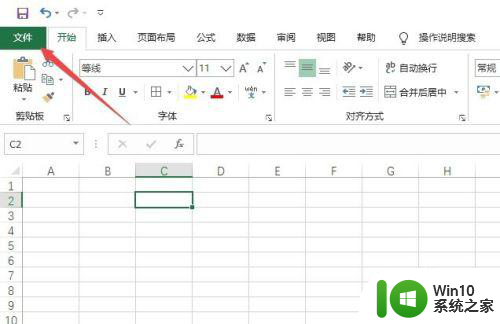
2.然后点击选项。
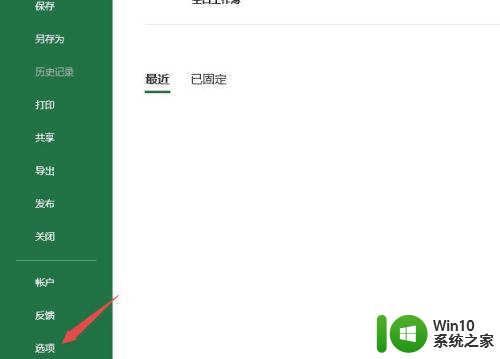
3.之后点击高级。
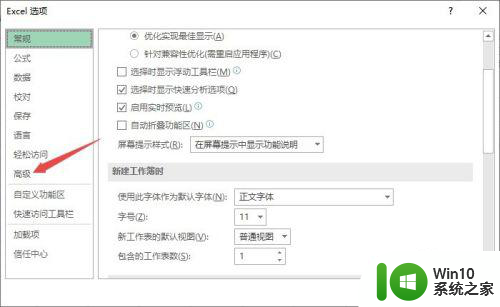
4.然后点击勾选上禁用硬件图形加速。
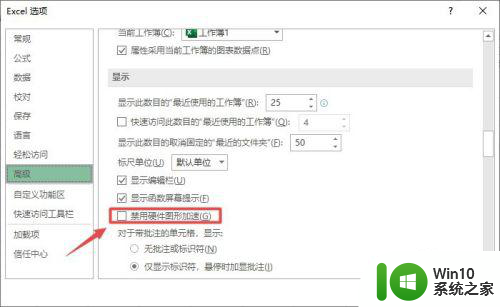
5.之后点击确定,之后重启excel。再打开excel文档就不会出现未响应问题了。
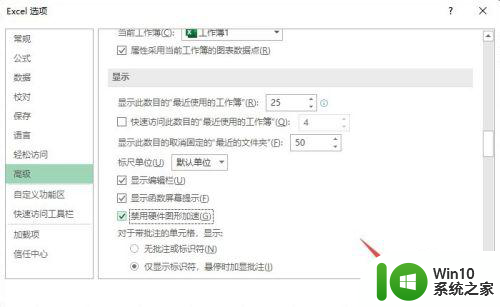
以上就是excel一打开就未响应怎么办的全部内容,还有不懂得用户就可以根据小编的方法来操作吧,希望能够帮助到大家。
excel一打开就未响应怎么办 excel一打开就未响应如何排除相关教程
- ie一打开就无响应的修复方法 ie浏览器打不开未响应怎么办
- 打开cad2010老是未响应的处理方法 CAD2010打开一直未响应的解决办法
- excel表格卡死未响应解决方法 excel表格卡死不响应怎么办
- excel老是崩溃如何修复 excel一打开就崩溃为什么
- w8打开文件夹未响应怎么办 w8文件夹无法打开解决方法
- 电脑显示dns未响应怎么解决 DNS服务器未响应怎么办
- 资源管理器无响应死机怎么办 如何解决资源管理器一直未响应的问题
- 完美解决音频服务未响应未修复的方法 如何解决音频服务未响应未修复的问题
- 电脑一开机电脑风扇就一直响如何解决 电脑开机风扇一直响是什么原因
- 微信突然无响应打不开是怎么回事 微信无响应怎么办
- windows8系统打开文件夹未响应该怎么解决 windows8系统打开文件夹卡顿怎么办
- 格式工厂打开后一直显示在等待中无响应怎么办 格式工厂打开后老是显示等待中如何解决
- U盘装机提示Error 15:File Not Found怎么解决 U盘装机Error 15怎么解决
- 无线网络手机能连上电脑连不上怎么办 无线网络手机连接电脑失败怎么解决
- 酷我音乐电脑版怎么取消边听歌变缓存 酷我音乐电脑版取消边听歌功能步骤
- 设置电脑ip提示出现了一个意外怎么解决 电脑IP设置出现意外怎么办
电脑教程推荐
- 1 w8系统运行程序提示msg:xxxx.exe–无法找到入口的解决方法 w8系统无法找到入口程序解决方法
- 2 雷电模拟器游戏中心打不开一直加载中怎么解决 雷电模拟器游戏中心无法打开怎么办
- 3 如何使用disk genius调整分区大小c盘 Disk Genius如何调整C盘分区大小
- 4 清除xp系统操作记录保护隐私安全的方法 如何清除Windows XP系统中的操作记录以保护隐私安全
- 5 u盘需要提供管理员权限才能复制到文件夹怎么办 u盘复制文件夹需要管理员权限
- 6 华硕P8H61-M PLUS主板bios设置u盘启动的步骤图解 华硕P8H61-M PLUS主板bios设置u盘启动方法步骤图解
- 7 无法打开这个应用请与你的系统管理员联系怎么办 应用打不开怎么处理
- 8 华擎主板设置bios的方法 华擎主板bios设置教程
- 9 笔记本无法正常启动您的电脑oxc0000001修复方法 笔记本电脑启动错误oxc0000001解决方法
- 10 U盘盘符不显示时打开U盘的技巧 U盘插入电脑后没反应怎么办
win10系统推荐
- 1 番茄家园ghost win10 32位官方最新版下载v2023.12
- 2 萝卜家园ghost win10 32位安装稳定版下载v2023.12
- 3 电脑公司ghost win10 64位专业免激活版v2023.12
- 4 番茄家园ghost win10 32位旗舰破解版v2023.12
- 5 索尼笔记本ghost win10 64位原版正式版v2023.12
- 6 系统之家ghost win10 64位u盘家庭版v2023.12
- 7 电脑公司ghost win10 64位官方破解版v2023.12
- 8 系统之家windows10 64位原版安装版v2023.12
- 9 深度技术ghost win10 64位极速稳定版v2023.12
- 10 雨林木风ghost win10 64位专业旗舰版v2023.12